四、頭部約束
Step01 選擇嘴部控製器kou_ crv,加選嘴部骨骼kou3,執行Contain>Orient (約束>方向)命令,為其添加方向約束。
Step02 選擇頭部tou_crv控製器, 加選頭部骨骼tou1,執行contain>Orient (約束>方向)命令,為其添加方向約束。
Step03 選擇頸部bo2_ crv 控製器,加選頭部骨骼bo8,執行contain>Orient (約束>方向)命令,為其添加方向約束。
Step04 選擇頭部bo3_crv控 製器,加選頭部骨骼bo6,執行contain>Orient (約束>方向)命令,為其添加方向約束。
頭部綁定之後的效果如下圖(右)所示。
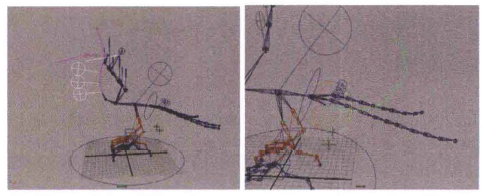
五、添加約束並製作層級
Step01 分別選擇翅膀控製器(Z _chi3_ crv、 Z _chi2_ crv、Z_chi1 _crv、 Y_ chi1 _crv、 Y_ chi2_ crv、Y_chi3_crv) ,加選相應骨骼,執行contain>Orient (約束>方向)命令,為其添加方向約束,如下圖(左)所示。
Step02 選擇頸部的控製器bo1 _crv, 按住Shift鍵加選bo2_ crv, 按P鍵,將bo1_crv設置 為bo2 _crv的子物體;同理將bo2_ crv設置為bo3_ crv的子物體,將kou _crv設置為tou_crv的子物體,將tou_ crv設置為bo1_ crv的子物體,這樣頭部就可以自由旋轉了,如下圖(右)所示。
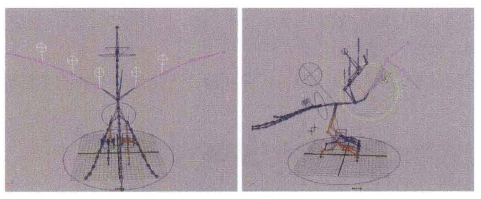
Step03 翅膀部分同樣如此,將Z _chi3_crv設置為Z _chi2_crv的子物體,將Z_ chi2 _crv設置為Z_ chi1_crv的子物體,將Y_ chi3_ crv設置為Y_chi2_ crv的子物體,將Y _chi2_crv設置為Y_chil_ crv的子物體。
Step04 選擇根部控製器gen_crv,按住Shift鍵加選根部骨骼joint11,執行Constrain>Parent (約束>父子)命令,為其添加父子約束。
Step05 選擇翅膀控製器Z_ chi1_ crv, 按住Shift鍵加選gen_crv,按P鍵,將Z_chi1_crv設置為gen_crv的子物體,將Y_ chi1 _crv設置 為gen_ crv的子 物體,將bo3_ crv設置為gen_crv的子物體,將wei _crv設 置為gen _crv的子物體。
六、翅膀羽毛的綁定
Step01 將鳥和翅膀羽毛的模型顯示出來,然後切換到頂視圖,如下圖(左)所示。
Step02 在每片羽毛上創建一個骨骼,如下圖(中)所示。
Step03 切換到透視圖,選擇所有剛創建的骨骼,按CtrI+G鍵打組,同時將中心軸放置在下圖(右)所示的位置。
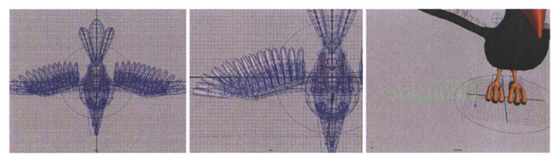
Step04 移動該骨骼組,將其放入翅膀模型中,使用旋轉工具使其與翅膀方向匹配,如下圖(左)所示。
Step05 分別將翅膀上疊加的3片羽毛作為其對應骨骼的子物體,如下圖(中)所示。
Step06 選擇最靠近翅根部的骨骼,按住Shift鍵加選翅膀骨骼Y_chi36,按P鍵,對其做父子連接,依此類推,如下圖(右)所示,對靠近翅根的3片羽毛骨骼做父子連接。
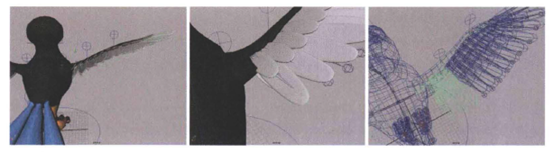
Step07 選擇第4片羽毛的骨骼,按住Shift鍵加選翅膀骨骼Y_chi37, 按P鍵做父子連接,依此類推,如下圖(左)所示,共有5片羽毛的骨骼設置成為了Y_ chi37的子物體。
Step08 將剩餘羽毛的骨骼設置為Y_ chi38的子物體,如下圖(中)所示。
Step09 父子關係全部設置好之後,測試一下,調節翅膀的Z_ chi1_ crv控製器,可見翅膀上的羽毛將跟隨一起運動,如下圖(右)所示。
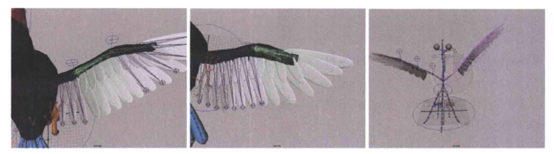
七、設置驅動關鍵幀
Step01 選擇翅膀的Y_chi2_ crv控製器,將其調節到一定的角度,作為翅膀擺動的最大角度,如下圖(左)所示,然後按CtrI+A鍵打開其屬性編輯器,打開Y_ chi2 _crv標簽下Limit Information (限製信息)卷展欄中的Rotate (旋轉)卷展欄,將Rot LimitY (y軸旋轉限製)設置為下圖(右)所示的參數,即該段翅膀旋轉的最大角度為45°,最小角度為0°。
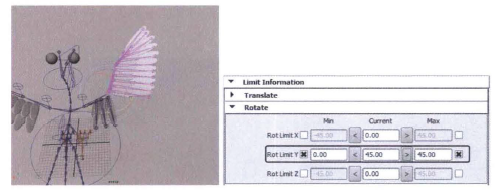
Step02 用相同的方法將Y_ chi3_ crv控 製器所控製的翅膀部分也做相同的設定,這裏就不贅述了。
Step03 執行Animate>Set Driven Key>Set (動畫>設置驅動關鍵幀>設置)命令,打開Set Driven Key(設置驅動關鍵幀)窗口,如下圖(左)所示,將Y_ chi2_crv加載到Driver (驅動)欄,將翅膀上的羽毛骨骼joint1、joint3、 joint5、 joint7、 joint9、 joint11、 joint13、joint15加載到Driven (被驅動)窗口,用Y_chi3_ crv的Rotate Y ( y軸旋轉)屬性驅動羽毛骨骼的Rotate X/Y/Z ( x/)y/z軸旋轉)屬性。
Step04 Y_chi2_ crv和Y_ chi1 _crv同理,這裏就不再贅述了,最後打開大綱,根據自己的需要整理場景。
Step05 最後進行蒙皮操作,選擇鳥的模型,加選根部骨骼gen11,執行Skin>Bind Skin>Smooth Bind(蒙皮>綁定蒙皮>平滑綁定)命令即可,如下圖(右)所示。
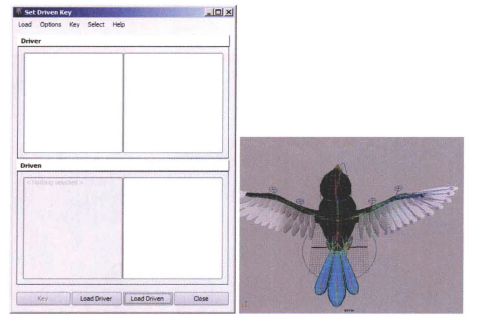
至此,我們完成了飛行類角色骨骼模型的整體綁定工作。













































